使用wxPython和內嵌瀏覽器來創建一個簡單的HTML Viewer應用程序。
在本篇文章中,我們將使用Python和wxPython模塊來創建一個簡單的HTML Viewer應用程序。這個應用程序可以讓用戶輸入HTML內容,并在內嵌瀏覽器中顯示該內容的效果。
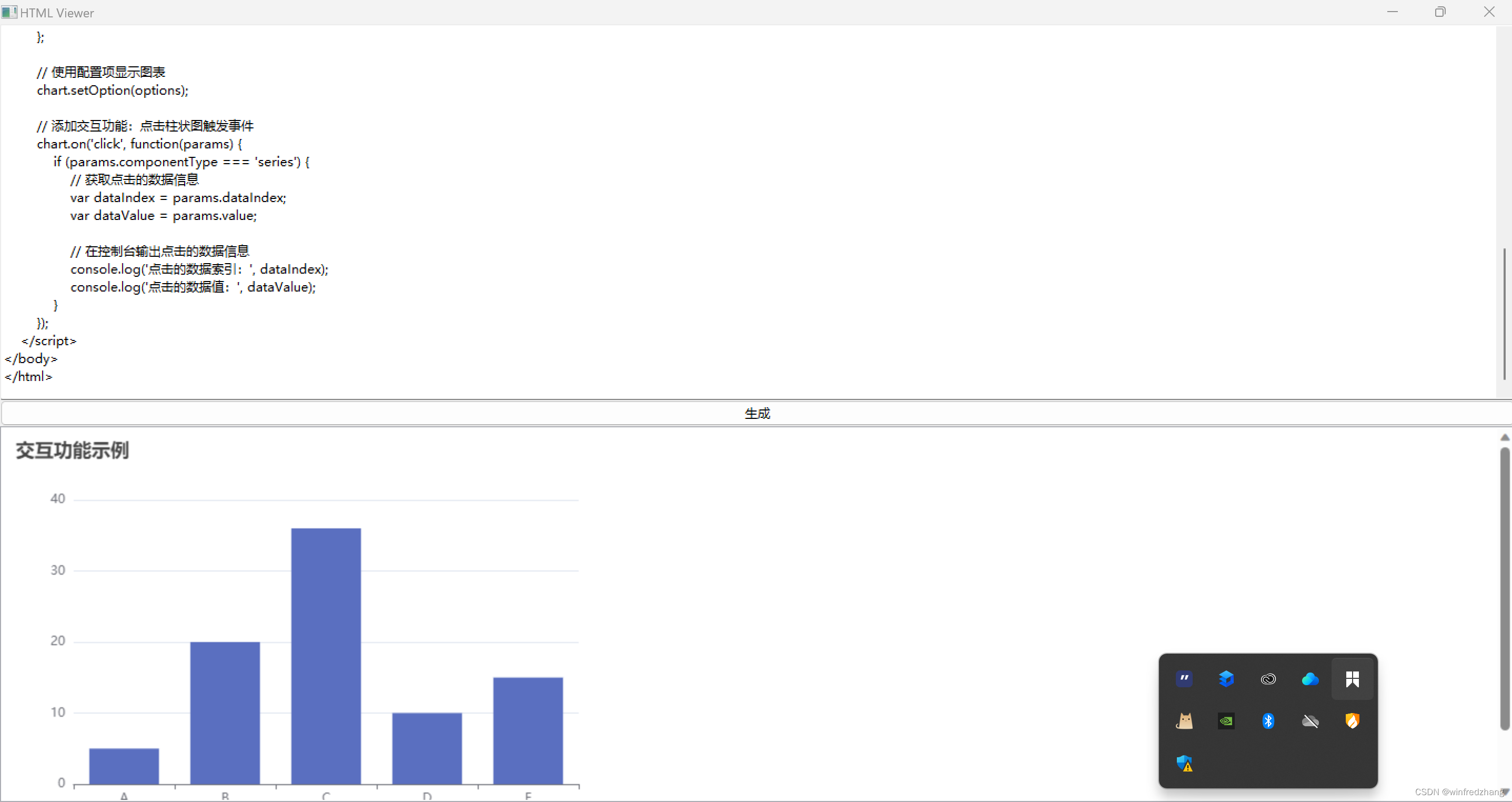
準備工作
在開始之前,我們需要確保已經安裝了以下軟件和庫:
-
Python:我們將使用Python編寫應用程序代碼。確保已經安裝了Python,并可以在命令行中運行Python解釋器。
-
wxPython:這是一個Python的GUI開發工具包,用于創建桌面應用程序。我們將使用wxPython來構建應用程序的用戶界面。可以使用pip命令來安裝wxPython:
pip install wxPython
編寫代碼
首先,我們需要導入所需的庫和模塊,包括wx和wx.html2模塊。wx是wxPython的主要模塊,用于創建應用程序的窗口和控件,而wx.html2模塊用于創建內嵌瀏覽器。
import wx
import wx.html2 as webview
接下來,我們創建一個繼承自wx.Frame的主窗口類MainFrame。在構造函數__init__中,我們設置了窗口的標題和大小,并創建了一個面板(panel)來容納其他控件。
class MainFrame(wx.Frame):def __init__(self):super().__init__(None, title="HTML Viewer", size=(800, 600))self.panel = wx.Panel(self)
在面板中,我們創建了三個控件:一個多行文本框(memo)、一個按鈕(button)和一個內嵌瀏覽器(web)。
self.memo = wx.TextCtrl(self.panel, style=wx.TE_MULTILINE)self.button = wx.Button(self.panel, label="生成")self.web = webview.WebView.New(self.panel)
我們將按鈕的事件綁定到了on_generate方法,該方法在用戶點擊按鈕時被調用。
self.button.Bind(wx.EVT_BUTTON, self.on_generate)
然后,我們使用wx.BoxSizer來設置面板的布局。我們使用垂直方向的BoxSizer,并將memo、button和web控件添加到Sizer中。
sizer = wx.BoxSizer(wx.VERTICAL)sizer.Add(self.memo, proportion=1, flag=wx.EXPAND)sizer.Add(self.button, flag=wx.EXPAND)sizer.Add(self.web, proportion=1, flag=wx.EXPAND)self.panel.SetSizer(sizer)
在on_generate方法中,我們獲取memo中的HTML內容,并將其設置為內嵌瀏覽器的頁面內容。
def on_generate(self, event):html_content = self.memo.GetValue()self.web.SetPage(html_content, "")
然后,我們創建一個對話框(Dialog),并將內嵌瀏覽器添加到對話框的布局中。最后,我們顯示對話框。
dialog = wx.Dialog(self, title="HTML Viewer")dialog.Sizer = wx.BoxSizer(wx.VERTICAL)dialog.Sizer.Add(self.web, proportion=1, flag=wx.EXPAND)dialog.ShowModal()
最后,在主程序中,我們創建了一個wx.App實例,并創建了MainFrame實例,并顯示主窗口。
if __name__ == '__main__':app = wx.App()frame = MainFrame()frame.Show()app.MainLoop()
運行應用程序
完成代碼編寫后,我們可以運行應用程序來測試它。在命令行中執行Python腳本,應用程序的主窗口將會顯示。在多行文本框中輸入一些HTML內容,然后點擊生成按鈕。一個新的對話框將會彈出,其中顯示了剛剛輸入的HTML內容的效果。
你可以嘗試輸入一些HTML內容,例如:
<!DOCTYPE html>
<html>
<head><title>ECharts 交互功能示例</title><!-- 引入 ECharts 的 JavaScript 文件 --><script src="https://cdn.jsdelivr.net/npm/echarts@5.2.2/dist/echarts.min.js"></script>
</head>
<body><!-- 用于顯示圖表的容器 --><div id="chart-container" style="width: 600px; height: 400px;"></div><script>// 初始化 ECharts 實例var chart = echarts.init(document.getElementById('chart-container'));// 配置圖表數據和選項var options = {title: {text: '交互功能示例'},xAxis: {type: 'category',data: ['A', 'B', 'C', 'D', 'E']},yAxis: {type: 'value'},series: [{type: 'bar',data: [5, 20, 36, 10, 15]}]};// 使用配置項顯示圖表chart.setOption(options);// 添加交互功能:點擊柱狀圖觸發事件chart.on('click', function(params) {if (params.componentType === 'series') {// 獲取點擊的數據信息var dataIndex = params.dataIndex;var dataValue = params.value;// 在控制臺輸出點擊的數據信息console.log('點擊的數據索引:', dataIndex);console.log('點擊的數據值:', dataValue);}});</script>
</body>
</html>
點擊生成按鈕后,將會彈出一個對話框,其中內嵌的瀏覽器將顯示你輸入的HTML內容的效果。
全部代碼:
import wx
import wx.html2 as webviewclass MainFrame(wx.Frame):def __init__(self):super().__init__(None, title="HTML Viewer", size=(800, 600))self.panel = wx.Panel(self)self.memo = wx.TextCtrl(self.panel, style=wx.TE_MULTILINE)self.button = wx.Button(self.panel, label="生成")self.web = webview.WebView.New(self.panel)self.button.Bind(wx.EVT_BUTTON, self.on_generate)sizer = wx.BoxSizer(wx.VERTICAL)sizer.Add(self.memo, proportion=1, flag=wx.EXPAND)sizer.Add(self.button, flag=wx.EXPAND)sizer.Add(self.web, proportion=1, flag=wx.EXPAND)self.panel.SetSizer(sizer)def on_generate(self, event):html_content = self.memo.GetValue()self.web.SetPage(html_content, "")dialog = wx.Dialog(self, title="HTML Viewer")dialog.Sizer = wx.BoxSizer(wx.VERTICAL)dialog.Sizer.Add(self.web, proportion=1, flag=wx.EXPAND)dialog.ShowModal()if __name__ == '__main__':app = wx.App()frame = MainFrame()frame.Show()app.MainLoop()
這個應用程序只是一個簡單的示例,你可以根據自己的需求進行擴展和定制。例如,你可以添加更多的功能,如保存和加載HTML文件、導出為PDF等。



 – 使用 TensorFlow 在 Python 中開發圖像分類器)
![[GitOps]微服務版本控制:使用ArgoCD 部署Grafana Loki](http://pic.xiahunao.cn/[GitOps]微服務版本控制:使用ArgoCD 部署Grafana Loki)






)



![Java并發編程(四)線程同步 中 [AQS/Lock]](http://pic.xiahunao.cn/Java并發編程(四)線程同步 中 [AQS/Lock])
)

)
函數詳解,PHP截取字符串。)